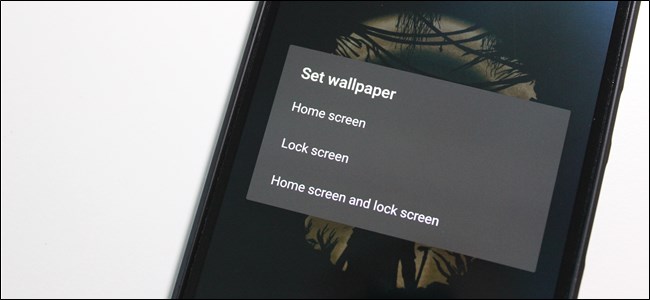
Llega un momento en la vida de todos los usuarios de teléfonos inteligentes en los que les encantan dos fondos de pantalla diferentes. Es un puente difícil de cruzar, ¿cuál tiene prioridad? ¿Cómo puedes decidir? Es duro, hombre. Aquí hay una respuesta clara: coloque uno en la pantalla de bloqueo y otro en la pantalla de inicio.
La cuestión es que si ha estado usando un dispositivo Android estándar, eso es algo que no podría suceder. Tienes un fondo de pantalla y eso es todo. Gorrón.
Los fondos de pantalla de bloqueo y de pantalla de inicio separados han sido algo que la mayoría de los fabricantes de Android de terceros han admitido durante un tiempo. Sin embargo, con el lanzamiento de Android 7.0 Nougat, finalmente puedes vivir tu sueño de tener dos fondos de pantalla diferentes en las pantallas de bloqueo y de inicio. Configurarlo es bastante simple, con la única advertencia de que actualmente solo funciona con Google Now Launcher. Este es el lanzador de valores en los dispositivos Nexus, por lo que si no ha saltado a otro, entonces ya está listo.
Si se encuentra actualmente en un lanzador diferente, como el asombroso Nova Launcher , por ejemplo, no se preocupe. Solo tendrá que volver a cambiar el iniciador predeterminado a Google Now Launcher, configurar sus fondos de pantalla y luego volver a Nova. Los nuevos fondos de pantalla aún se mantendrán después del cambio del lanzador, por lo que en realidad son solo unos pocos pasos más.
Entonces, asumiendo que ya ha cambiado a Google Now Launcher como predeterminado, hagamos esto.
Lo primero que deberá hacer es mantener presionada la pantalla de inicio, lo que abrirá el menú de opciones del lanzador. Luego, toca «Fondos de pantalla».
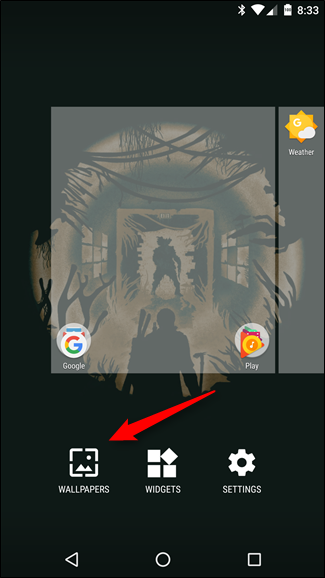
Con el menú Fondos de pantalla abierto, desplácese y busque el que le gustaría configurar; puede usar la pantalla de bloqueo o la pantalla de inicio primero; No importa. Si el fondo de pantalla que desea no está en la lista de desplazamiento, puede tocar el botón «Mis fotos» para agregar una imagen del almacenamiento interno del dispositivo. Una vez que hayas seleccionado la imagen, tócala y luego presiona el botón «Establecer fondo de pantalla» en la parte superior izquierda.

Se abrirá un cuadro de diálogo que le preguntará si desea configurarlo como la pared de la pantalla de inicio, la pared de la pantalla de bloqueo o ambas. Continúe y elija el que esté configurando.
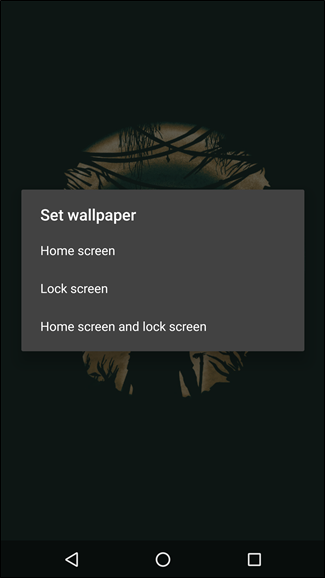
Una vez que se haya configurado el fondo de pantalla, lo devolverá a la pantalla de inicio. Simplemente repita el mismo proceso para configurar el otro fondo de pantalla y listo. Tan sencillo.
Si cambió los lanzadores para configurar los fondos de pantalla, puede volver al lanzador de su elección una vez que se hayan configurado ambos fondos de pantalla preferidos. Disfrutar.


